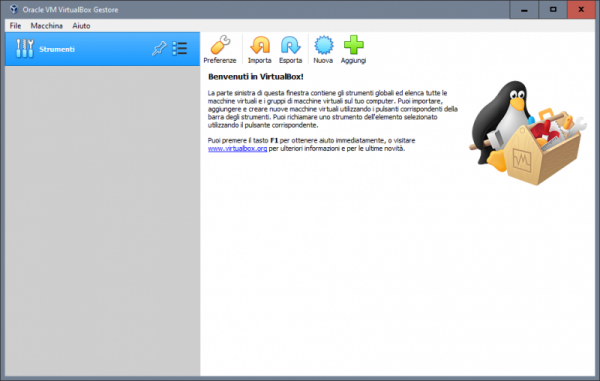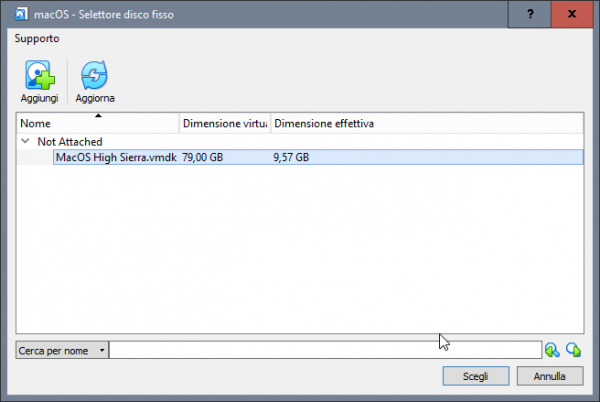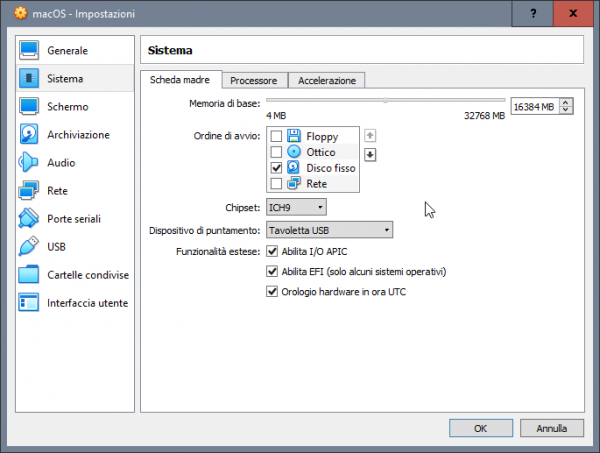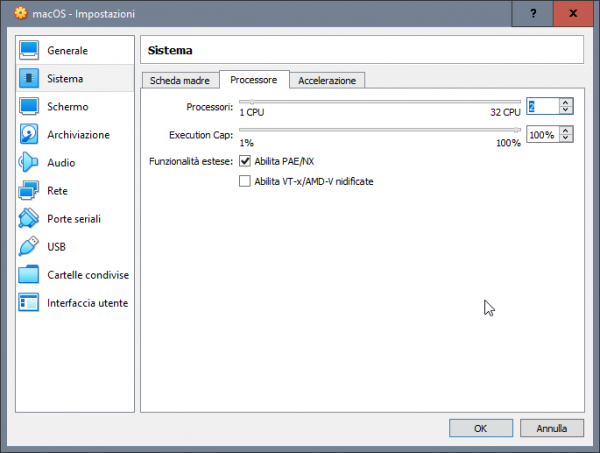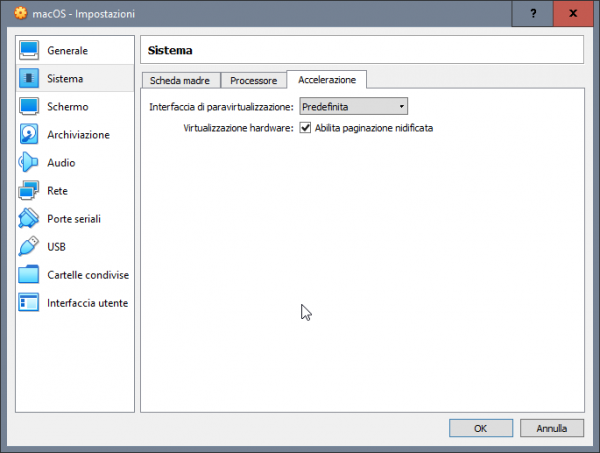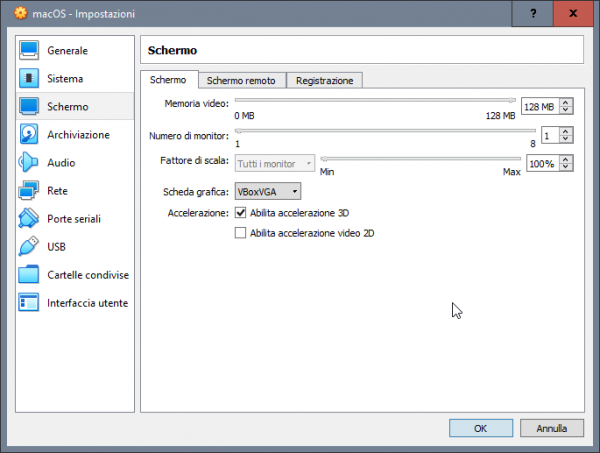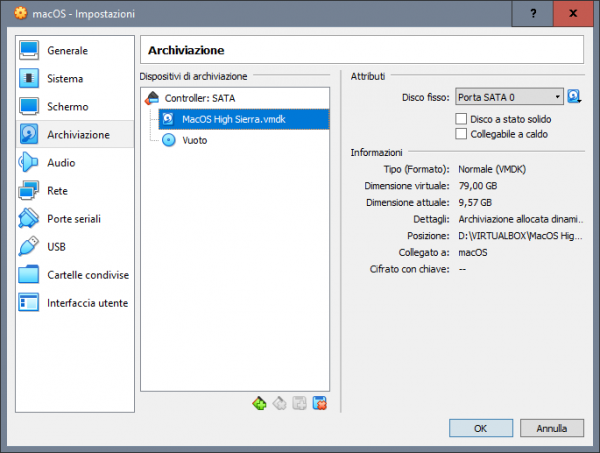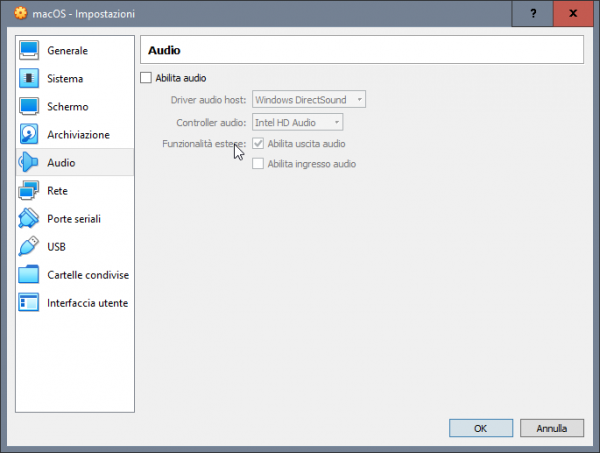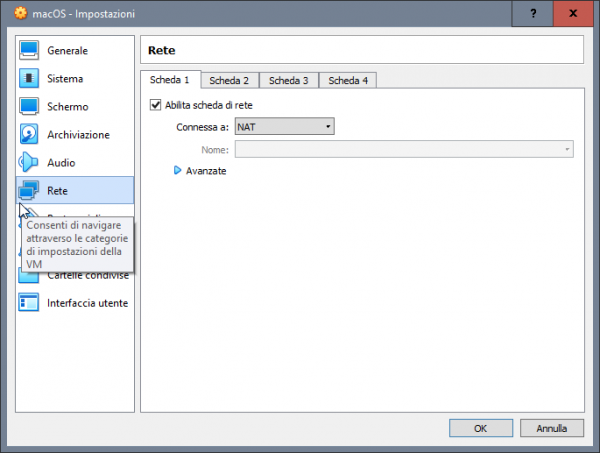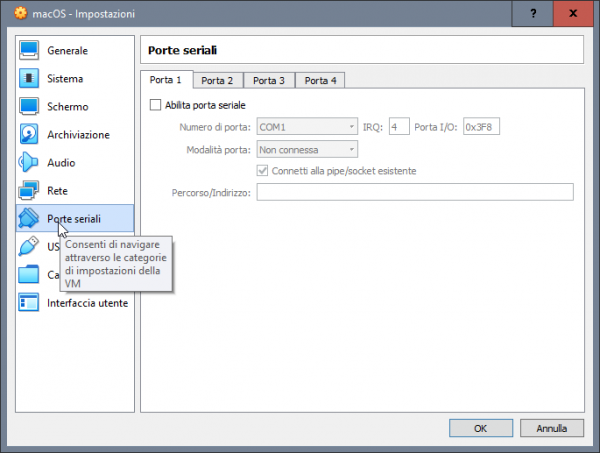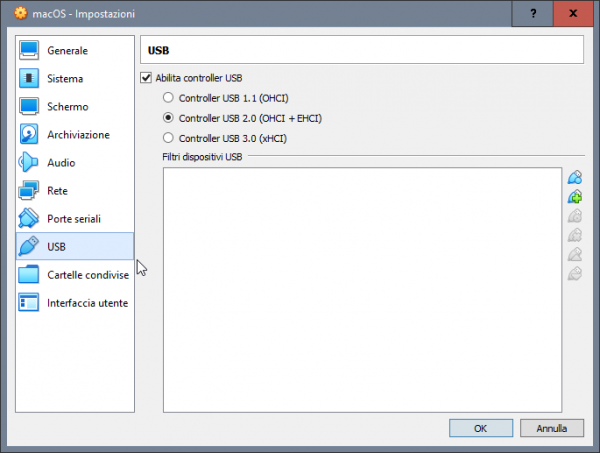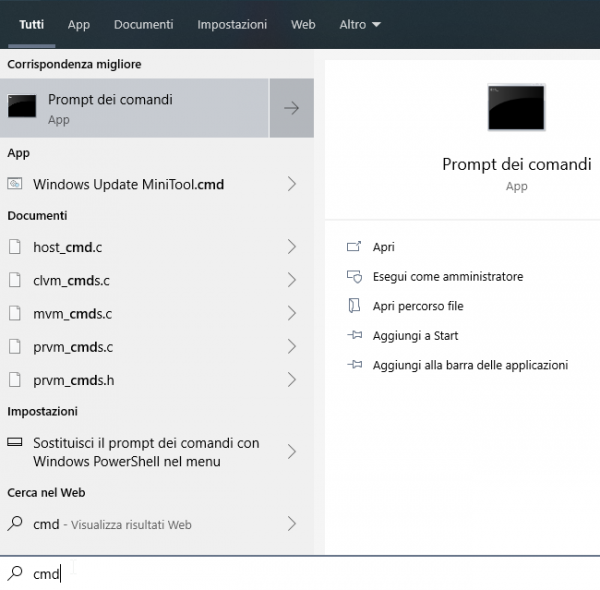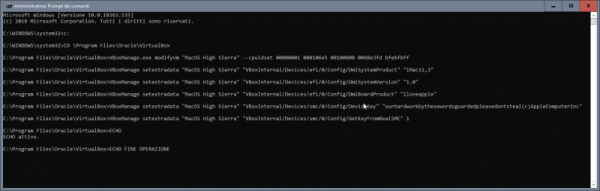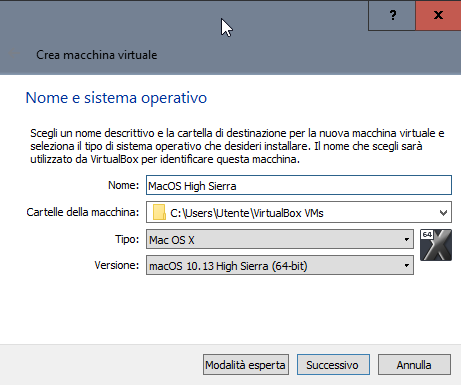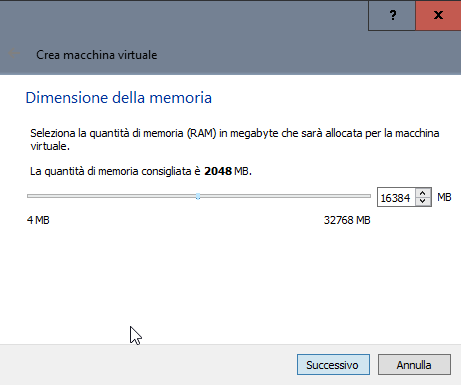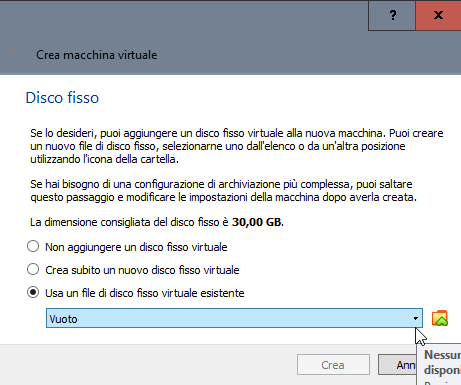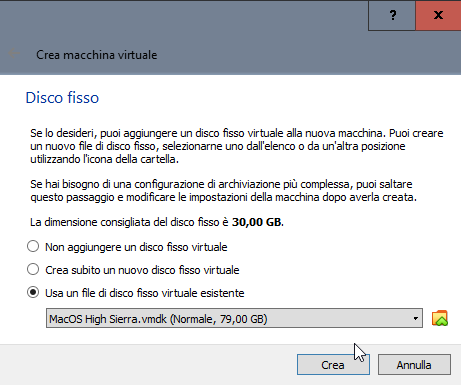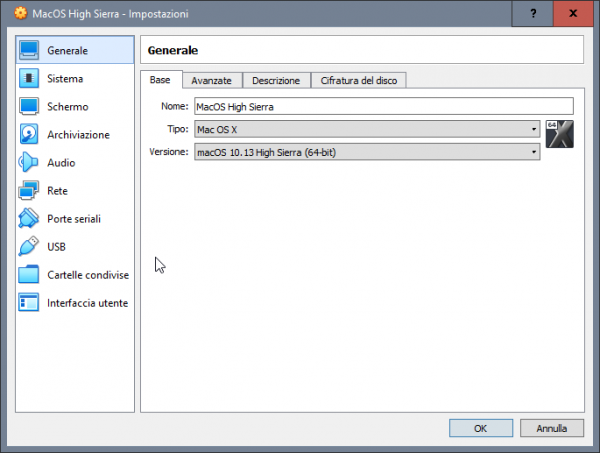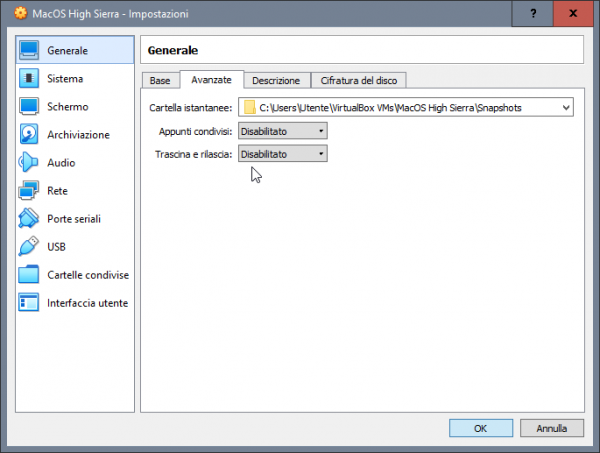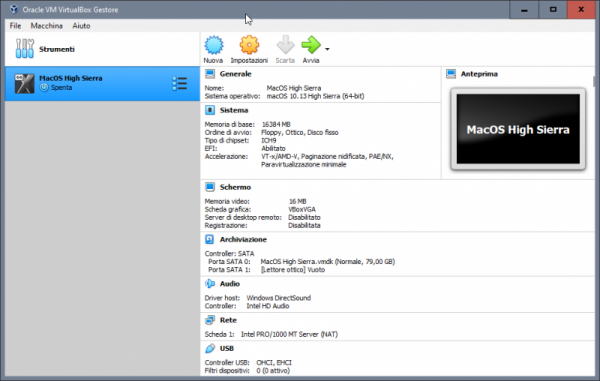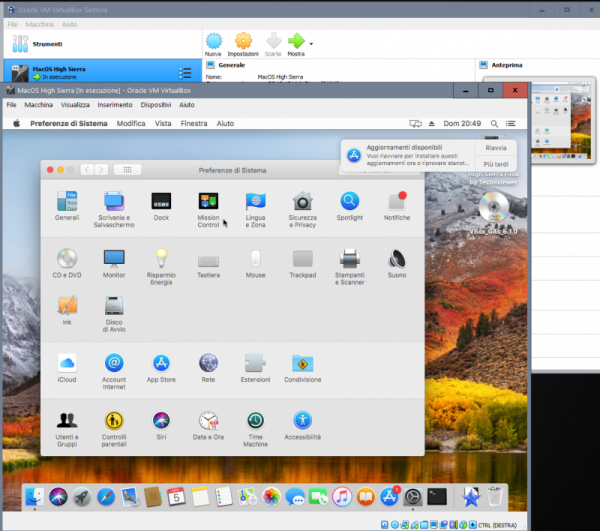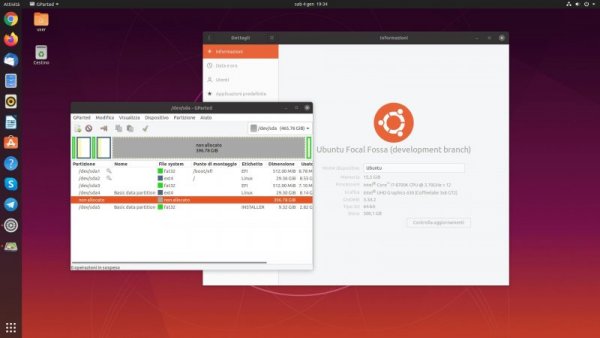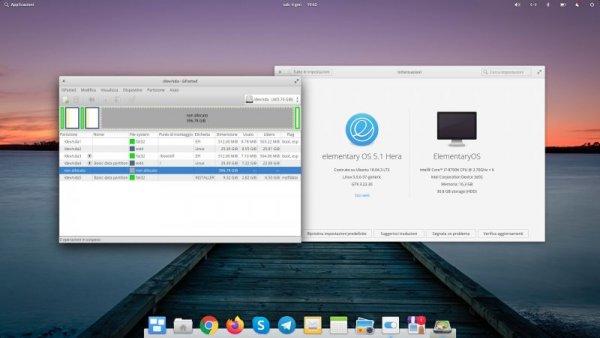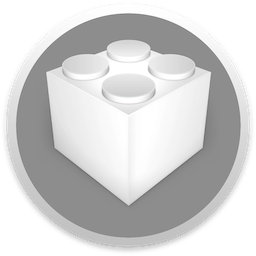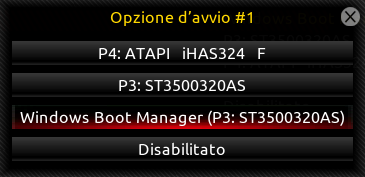Leaderboard
Popular Content
Showing content with the highest reputation on 01/05/2020 in all areas
-
Tentativo di far qualcosa di intellegibile per aiutare chi si vuole approcciare a macOS avendo solo windows. Generalmente a chi piace testare sistemi operativi, e dopo aver provato i vari windows, linux poi rimane ben poco... sovviene alla mente che ogni tanto si sente parlare di hackintosh, un mondo di nicchia e molto particolare, ovvero far funzionare al meglio macOS su hardware windows. Spesso la parte più difficile è appunto la partenza per chi ha il solo windows, chi ha almeno un vero mac o un'hackintos il tutto risulta più agevole, ovvero la creazione della pendrive con il metodo vanilla e un'installer ufficiale scaricato da app store. In mancanza di mac e hack si deve necessariamente fare affidamento ad una macchina virtuale, per cui in questa guida si cercherà di aiutarvi per tentare il primo approccio al mondo hack. Esiste già un modo per riuscire a creare direttamente la pendrive per avviare in recovery di macOS e poi da li scaricare l'installer completo >> Boot Disk Utility: recupero/installazione macOS da Windows a volte però non vengono caricati i kext della LAN quindi si è isolati per cui risulta inutile e si deve per forza avvalesi di una VM Il primo passo è ottenere Oracle VirtualBox https://www.virtualbox.org/wiki/Downloads si scarica l'ultima release e il VM VirtualBox Extension Pack ovviamente si procede all'installazione prima di VirtualBox (VB) e poi terminata si clicca destro mouse sull'extension pack --> apri con e si seleziona virtualbox Il secondo passo è ottenere un macOS in vmdk --> vedi qui Quale versione di macOS in vmdk ottenere, dipende dalla tipologia di hardware in cui poi si vuole installarlo realmente, io consiglio High Sierra 01-04-2020 Una volta terminata l'installazione si avvia VB e si procede alla creazione della macchina virtuale. si clicca su nuova inseriamo il nome del nostro OS virtuale, in questo caso macOS High Sierra si imposta la dimensione della RAM che può usare, generalmente meglio non andare oltre alla metà di quella disponibile sul PC si seleziona: usa un file di disco fisso virtuale e si clicca sulla cartella poi si clicca su aggiungi e si seleziona il macOS.vmdk si seleziona e si clicca scegli e si ottiene come da screenshot qui sotto poi si clicca crea ed otterremo la VM spenta quindi si passa a impostazioni della VM selezionata generale --> base generale --> avanzate in sistema --> scheda madre, in ordine di avvio deselezionare floppy e letore ottico nel caso non lo si avesse fatto prima, si può regolare la dimesione della RAM da assegnare alla VM in sistema --> processore settare 2 CPU in sistema --> accelerazione normalmente non occorre cambiare niente in schermo --> schermo si abilita accelerazione 3D e si imposta 128Mb di VRAM per memoria video in schermo remoto e registrazione non occorre toccare niente in archiviazione --> dispositivi archiviazione si seleziona il macOS virtuale in audio --> audio la mia scelta è di disabilitarlo in rete --> scheda 1 > abilita scheda di rete connessa a NAT porte seriali disabilitate USB --> abilita controller USB 2.0 oppure anche 3.0 in cartelle condivise e interfaccia utente per il momento non occorre settare niente. Ora un passaggio importante, dopo che si è confermato con OK e salvato, occorre tassativamente chiudere VirtualBox Seleziona e Copiare tutto il testo allegato, CTRL+C c: CD \Program Files\Oracle\VirtualBox VBoxManage.exe modifyvm "MacOS High Sierra" --cpuidset 00000001 000106e5 00100800 0098e3fd bfebfbff VBoxManage setextradata "MacOS High Sierra" "VBoxInternal/Devices/efi/0/Config/DmiSystemProduct" "iMac11,3" VBoxManage setextradata "MacOS High Sierra" "VBoxInternal/Devices/efi/0/Config/DmiSystemVersion" "1.0" VBoxManage setextradata "MacOS High Sierra" "VBoxInternal/Devices/efi/0/Config/DmiBoardProduct" "Iloveapple" VBoxManage setextradata "MacOS High Sierra" "VBoxInternal/Devices/smc/0/Config/DeviceKey" "ourhardworkbythesewordsguardedpleasedontsteal(c)AppleComputerInc" VBoxManage setextradata "MacOS High Sierra" "VBoxInternal/Devices/smc/0/Config/GetKeyFromRealSMC" 1 ECHO ECHO FINE OPERAZIONE poi con il cerca digitiamo CMD destro mouse --> esegui come amministratore, confermate e nel prompt dei comandi CTRL+V e incollate la sequenza di comandi appena copiata se il terminale non restituisce nessun errore, allora è stato eseguito tutto correttamente, infatti il nome tra gli apici "macOS High Sierra" deve corrispondere al nome della macchina virtuale creata e non ne sono sicuro, ma se corrisponde anche al nome del file vmdk meglio. Poi è possibile adeguare il nome alle proprie esigenze, ma occorre fare tutto per bene altrimenti il CMD restituirà degli errori. E' possibile cambiare SMBIOS, in una VM ho sostituito iMac11,3 con iMacPro1,1 Esempio generico per poterlo personalizzare a seconda del nome dato alla VM cd "C:\Program Files\Oracle\VirtualBox\" VBoxManage.exe modifyvm "Your Virtual Machine Name" --cpuidset 00000001 000106e5 00100800 0098e3fd bfebfbff VBoxManage setextradata "Your Virtual Machine Name" "VBoxInternal/Devices/efi/0/Config/DmiSystemProduct" "iMac11,3" VBoxManage setextradata "Your Virtual Machine Name" "VBoxInternal/Devices/efi/0/Config/DmiSystemVersion" "1.0" VBoxManage setextradata "Your Virtual Machine Name" "VBoxInternal/Devices/efi/0/Config/DmiBoardProduct" "Iloveapple" VBoxManage setextradata "Your Virtual Machine Name" "VBoxInternal/Devices/smc/0/Config/DeviceKey" "ourhardworkbythesewordsguardedpleasedontsteal(c)AppleComputerInc" VBoxManage setextradata "Your Virtual Machine Name" "VBoxInternal/Devices/smc/0/Config/GetKeyFromRealSMC" 1 sostituire Your Virtual Machine Name con il nome preciso dato alla macchina virtuale, ad esempio macOS Mojave oppure macOS Catalina Fatti tutti questi passaggi, che come tutte le cose all'inizio posso apparire complicati ma poi tutto sommato sono semplici, si è pronti per avviare per la prima volta la VM e verificare se si arriva al desktop del macOS Naturalmente il primo avvio sarà identico al primo avvio di un vero mac, quindi occorrerà adempiere ai vari passaggi richiesti, importante create un utente con password. Una volta al desktop si avrà l'interfaccia in inglese, in preferenze sistema --> lingua con il + si va ad aggiungere l'italiano e si imposta come prima lingua, se richiesto, non si riavvia, si setta in data e ora il giusto fuso orario, ed infine si avvia app store e in preferenze si blocca il download automatico degli aggiornamenti. Al riavvio sarà tutto in italiano, poi da appstore scaricare la versione completa del macOS desiderato, oppure attraverso i link messi qui.. ed espandere mostra contenuto nascosto 06-04-2020 integrazione grazie ai test eseguiti, e che ringrazio, @carlo_67 Molto importante, il nome della macchina virtuale deve essere identico a quello dei comandi da inserire a terminale, uno alla volta, dando invio macOS Catalina.zip2 points
-
se la piastra non e' rotta ed ha la possibilità di flash back fai tutto anche senza cpu e ram e' una passeggiata poi a flash fatto monti le componenti2 points
-
2 points
-
1 point
-
Possiamo fare la Conversione Automatica da MBR a UEFI usando il comando "mbr2gpt" Controlliamo e sistemiamo subito il ReAgent per non avere un errore (tipico) in fase di conversione: - Comandi Usati reagentc /setreimage /path R:\Recovery\WindowsRE reagentc /disable reagentc /enable - PowerShell (amministratore) - Usiamo il comando per la Conversione "mbr2gpt /convert /allowFullOS": - - Conversione avvenuta con successo, il Sistema ci informa inoltre che il ReAgent va riconfigurato (facoltativo): - - Verifichiamo la nuova situazione Disco e Partizionamento: - - Il Disco ora è GPT, Partizione EFI presente, riavviamo e verifichiamo la nuova voce di BOOT nel BIOS: - - Ora siamo in UEFI 😀1 point
-
Ragazzi vi posso annunciare con successo, che sono riuscito a flashare la 750ti, e fare andare tutti e 3 i connettori, ora giro a 144hz finalmente, ringrazio tutti per avermi aiutato a completare questa mio percorso @iCanaro @Gengik84 @foskvs 💪1 point
-
questa di sicuro è ottima.. al tempo era la mia candidata assieme alla asus dell'hack 2 che ho in firma1 point
-
1 point
-
1 point
-
@Gengik84 i driver gli caricano solo due connettori. Sia quelli nuovi che quelli compatibili con 10.13.6 Non so se la cosa è risolvibile senza passare per il flash del bios, ad esempio provando a iniettare valori come NVCap e altro.1 point
-
Ti sembrava un post pertinente a questo topic? Non mi sembra il caso, altrimenti tutti per qualsiasi domanda prendono un topic a caso e scrivono. Questo non va bene.1 point
-
Bene ho capito: a quanto pare hanno spostato Fwruntimeservices.efi da AppleSupportPkg alla cartella OC/Drivers di opencore1 point
-
0 points
-
La patch rtc mi serviva per il problema che si sballava l’ora quando avviavo su Windows. Ha sempre funzionato anche senza.0 points
-
0 points
-
0 points
-
Ciao @foskvs uguale non cambia assolutamente nulla.....sono disperato😢😃...0 points
-
@fabiosun Si bravo esatto mi sono accertato intanto che si potesse aggiornare senza dover avviare il sistema e infatti il procedimento flash back di cui dispone la Asus sembra pittosto semplice e senza complicazioni eseguibile facilmente con solo una penna usb collegata e il tastino sulla mobo ... @Fasullo Sulle operazioni che effettuo sui bios mi affido sempre anche a un ups che mi ripara dai rischi di blackout per più sicurezza ma le reputo operazioni semplici da effettuare almeno sulle mobo avute poi con la nuova vedrò appena arriva ... Diciamo che a quel prezzo , se come garantisce amazon la mobo è intatta , è un affare, perchè mi porto a casa una mobo da 310 euro a meno della metà del prezzo ... Se invece è difettosa effettuo il reso e su questo amazon è una garanzia ...0 points
-
A volte ci sono delle variazioni di tempo nell'avvio, cmq non è un discorso di conversione da MBR a UEFI, bisognerebbe fare un avvio in verbose e vedere, se non ci sono grosse pause nell'interrogazione del Disco difficile dire di più... Magari è il normale BOOT. Fai una riclassificazione, da terminale: WINSAT FORMAL Ah OK infatti ti stavo scrivendo quello...0 points
-
Allora è un rischio... Anch'io prendo tutto online ma in quel caso se non hai nessuno che ti presta la CPU serie 8 è meglio affidarsi ad un negozio fisico0 points